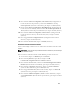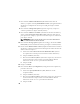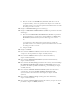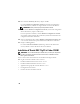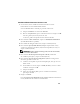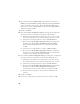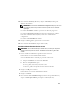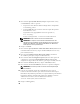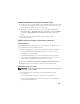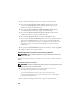Owner's Manual
97
14
Dans la fenêtre
Summary
(Résumé), cliquez sur
Install
(Installer) pour
démarrer l'installation.
REMARQUE : Si la fenêtre de l'Assistant de configuration indique qu'une erreur
s'est produite, effectuez la procédure suivante et reportez-vous au Guide de
dépannage.
La fenêtre d'
installation
s'affiche et présente une barre de progression.
La fenêtre
Configuration Assistant
(Assistant de configuration) s'affiche.
L'interface utilisateur d'Oracle (OUI) exécute une série d'outils de
configuration.
La fenêtre de
fin d'installation
s'affiche.
15
Cliquez sur
Exit
(Quitter) pour fermer la session OUI.
16
Dans la fenêtre de
fermeture
, cliquez sur
Yes
(Oui).
Installation d'Oracle Database Version 11.1.0.6
REMARQUE : Si vous utilisez OCFS pour installer Oracle, ne tenez pas compte des
étapes suivantes et passez à la section “Installation d'Oracle RAC 11g R1 à l'aide
d'OCFS”.
1
Insérez le CD
Oracle Database 11g Release1
dans le lecteur.
L'OUI démarre et l'écran de
bienvenue
s'affiche.
Si l'écran de
bienvenue
ne s'affiche pas, procédez comme suit :
a
Cliquez sur
Démarrer
et sélectionnez
Exécuter
.
b
Dans le champ
Exécuter
, tapez :
%
Lecteur_CD
%\autorun\autorun.exe
où
%
Lecteur_CD
%
correspond à la lettre du lecteur de CD.
2
Cliquez sur
OK
pour continuer.
L'OUI démarre et la fenêtre de
bienvenue
s'affiche.
3
Cliquez sur
Suivant
.
4
Dans la fenêtre
Select Installation Type
(Sélection du type d'installation),
cliquez sur
Enterprise Edition
, puis cliquez sur
Next
(Suivant).